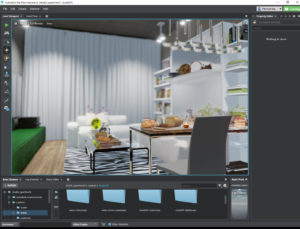
คุณเคยมีปัญหากับการ render งานไม่ทันหรือไม่ จะต้องใช้คอมพิวเตอร์หลายๆเครื่องมาช่วยเรนเดอร์ หรือ render ออกมาแล้วจะต้องมาแก้ ทำให้เสียเวลา ในการทำงานมากขึ้นไปอีก จะดีกว่าไหม หากเราใช้เทคโนโลยี real time learning มาช่วยแก้ปัญหาการเรียนรู้ของคุณ นอกจาก จะแก้ปัญหาเรื่องการ render ได้แล้วเรายังสามารถ นำเสนอผลงานในรูปแบบ interactive ทำให้ คนอื่นๆเข้าถึงผลงานของคุณ ได้อย่างมีประสิทธิภาพ
Candle3d ขอเสนอ หลักสูตร 3ds max Interactive ซึ่งเป็นหลักสูตรที่จะช่วยให้คุณสร้างผลงาน 3d animation และ 3d interactive ด้วยเทคโนโลยี render real time ช่วยลดขั้นตอนในการทำงาน อย่างมหาศาล นอกจากนั้น 3ds max interactive หากคุณมีพื้นฐานโปรแกรม 3ds max ก็สามารถที่จะทำงานกับโปรแกรม 3ds max interactive ได้ไม่ยาก โดยไม่ต้องมีพื้นฐานการเขียนโปรแกรมมาก่อน เรียนผ่านกลุ่ม face ด้วย video คมชัดระดับ HD พร้อม File ตัวอย่าง
สิ่งที่ผู้เรียนจะต้องเตรียม
- เครื่องคอมพิวเตอร์ ที่ลงโปรแกรม 3d max 2017 และโปรแกรม 3d max interactive
- Addon Vray 3.4 ขึ้นไป (ถ้ามี)
- พื้นฐานการใช้งานโปรแกรม 3ds max
- เชื่อมต่อกับระบบ internet ความเร็วไม่น้อยกว่า 10Mbps
- Account facebook
หลักสูตรนี้เหมาะสำหรับ
- ผู้ที่ต้องการสร้างผลงานอนิเมชั่น 3d visualization, 3d interactive เพื่องานนำเสนอ และในงานนิทรรศการ
- เข้าใจขั้นตอนการทำงานการเตรียมไฟล์สำหรับ real time learning
- การสร้างวัสดุและปรับแต่งให้สมจริง
- การสร้าง Texture สำหรับงาน Realtime
- เทคนิคการจัดแสง light baking
- การใช้ flow มาควบคุม 3d model material lighting อนิเมชั่น แบบ interactive

ทำไมต้องเรียนกับเรา
- ผู้จัดทำวิดีโอมีประสบการณ์การสอน โปรแกรม 3ds max มากว่า 20 ปี ท่านจึงมั่นใจได้ท่านได้เรียนกับ มืออาชีพทางด้านนี้โดยตรง
- ผู้เรียนอยากเรียนวันไหน เมื่อไร ก็ได้ สะดวกสบายในการจัดการเรื่องเวลา และไม่ต้องเดินทาง
- ระบบวิดีโอเป็นระบบ HD ภาพและเสียงคมชัด แม้ดูในมือถือก็ชัดเจน
- วิดีโอไม่มีวันหมดอายุ
- เนื้อหารวมทั้งสิ้น เกือบ 9 ชั่วโมง ราคาสุดคุ้ม
- เนื้อหาครบถ้วนและทันสมัย
- มีไฟล์ตัวอย่างประกอบเรียน
- ผู้สอนสอนเป็น step เนื้อหาละเอียดสามารถเข้าใจได้ง่าย
- ผู้เรียนสามารถทบทวน หรือย้อนดูวิดีโอได้บ่อยเท่าที่ต้องการไม่ จำกัดจำนวนครั้ง
เกี่ยวกับผู้สอน
พิเชษฐ์ มณีรัตน์ ผู้เชียวชาญด้านโปรแกรมสามมิติ มีประสบการณ์สอนและทำงาน 3d ไม่ต่ำกว่า 20 ปี เริ่มต้นใช้โปรแกรม 3ds max มาตั้งแต่ version แรก มีความสามารถที่จะสรุปเรื่องซับซ้อน ของโปรแกรมให้สามารถเข้าใจได้ง่าย ท่านสามารถดูผลงานผู้สอนได้ที่นี่ครับ
วิธีการชำระเงิน
- โอนเงินเข้าบัญชี นายพิเชษฐ์ มณีรัตน์ ธนาคารกสิกรไทย เลขที่บัญชี 027-1-62605-3
- แจ้งหลักฐานการโอนเงิน ทาง inbox ของเพจ fb.me/candle3d
- แอดมินเพจ จะดึงเข้ากรุ๊ปวิดีโอ ภายใน 24 ชั่วโมง
เนื้อหา
👉Vd00. แนะนำบทเรียนวิธี Download โปแกรม 3DS Max Interactive
01:29 วิธีการ Download Program 3DS Max Interactive
05:36 แก้ปัญหาเมนู Interactive ในโปรแกรม 3DS Max
————————————————
👉vd01. เริ่มต้นใช้งาน ทำความเข้าใจกับระบบและหน้าต่างของโปรแกรม
————————————————
00:12 Project Manager การจัดการ project
01:25 เพิ่มโปรเจคเข้ามาในเมนู
03:02 สร้างโปรเจคใหม่และชนิดของ template
07:10 โครงสร้างภายใน folder ทำความเข้าใจกับโครงสร้าง project
09:11 รู้จัก user interface ของโปรแกรมและทำความเข้าใจกับส่วนประกอบของหน้าต่าง
14:50 การจัดการหน้าจอ 3 มิติ การปรับมุมมอง
19:14 การใช้งานเครื่องมือ Transform Move Rotate SCale
22:50 การใช้งาน snap เครื่องมือจัดการโมเดลให้มีความแม่นยำมากขึ้น
24:56 การเลือกวัตถุ select and deselect
28:06 ทดสอบเล่น interactive (test level)
👉vd02. การจัดการ assets และการใช้งาน online assets
————————————————
01:48 download online assets
10:40 การใช้ filter กรองการแสดงผล เพื่อหาวัตถุได้ง่ายขึ้น
11:10 การ copy วัตถุ เทคนิคการคัดลอกวัตถุแบบง่ายๆ
15:34 การใช้งาน explorer และการใช้งาน layer
20:00 การใช้งาน scatter tool โปรยวัตถุเยอะๆโดยใช้แปรง
23:20 การปรับขนาดของ brush เครื่องมือ scatter tool
👉vd03. การเตรียม model และวิธีการเชื่อมต่อระหว่าง 3ds max กับ interactive
————————————————
33:13 เทคนิคการลดจำนวนโพลีกอน
05:07 การส่งโมเดลจาก 3ds max ไป interactive การใช้คำสั่ง level send
07:59 การใช้ Transform toolbox จัดการกับจุด pivot point
09:50 ส่งโมเดลไป 3DS Max Interactive และ การกำหนด Set Engine Resource
12:40 การใช้คำสั่ง send และ คำสั่ง send all
15:51 ต้องการใช้คำสั่ง Level send all และ Level send Selected
👉vd04. การสร้างวัสดุ การจัดแสง
————————————————
01:10 เตรียม File สำหรับการจัดแสง สร้าง model ใน 3ds max
08:36 การจัดวางแสงภายนอก โดยใช้ sun และ Environment
14:50 การใช้งานแสง Omni-directional แสงกระจายตัวแบบรอบทิศทาง
21:20 การใช้งานแสง Spotlight แสงกระจายตัวรูปแบบกรวย
23:00 การใช้งานแสง Box แสงกระจายตัวรูปแบบกล่อง
25:23 การใช้งานแสง Directional แสงกระจายตัวรูปแบบดวงอาทิตย์
26:26 การสร้าง material แปลงวัสดุแบบ Standard และ Vray
33:00 การกำหนดลวดลายให้กับวัสดุ เข้าใจการทำงานของ texture
38:00 การแก้ไข texture ใน 3ds max interactive
43:35 ปรับแต่ง uv ให้เหมาะสมกับ model สร้าง uv ใหม่โดยใช้ uvw map
45:35 การออกแบบวัสดุ (Material) และปรับแต่งวัสดุ
51:00 วัสดุกระจก การออกแบบวัสดุโปร่งใส
59:18 การแก้ไข material Node ปรับแต่ง material (Make Unique)
👉vd05. เทคนิคการสร้าง texture และ normal map
————————————————
00:54 สร้าง Texture โดยใช้โปรแกรม AwesomeBump โปรแกรมสำหรับ Realtime Texture
09:10 การบันทึกรูปภาพชนิดต่างๆเพื่อนำไปใช้ใน 3DS Max Interactive
11:08 นำ texture ที่ได้มาใช้กับ 3d max interactive
17:22 การแก้ปัญหา normal texture แสดงผลไม่ถูกต้อง
23:07 ปรับระดับของ normal map ให้มีความชัดมากขึ้น
👉vd06. การปรับแต่ง post effect
————————————————
02:56 ปรับแต่งหมอก (Fog post effect)
04:40 ปรับความสว่างภาพ (Exposuer effect)
06:00 screen space ambient occlusion การใช้ ambient occlusion แบบ real time
08:05 ทำเงาสะท้อนแบบเรียลไทม์โดยใช้ screen space reflection
10:05 จำลองเอฟเฟคชัดลึกชัดตื้น โดยใช้ depth of field
13:18 ทำให้ภาพเคลื่อนไหวสมจริง ด้วย motion blur
14:24 ทำให้ภาพเด่นขึ้นด้วย Vignette ขอบดำตรงกลางชัด
15:00 สีอารมณ์ของภาพ ด้วย color grading
17:03 ปรับการโค้งเว้าของรูปภาพ โดยใช้ Lens quality
👉vd07. การทำ Light baking วิธีการทำ light map
———————–
03:30 เตรียมโมเดลสำหรับทำ light map เตรียม file ใน 3ds max
12:05 คำสั่ง Light baking การสร้าง light map
19:51 จำลองเงาสะท้อน โดยใช้ reflection Probe
25:22 แก้ปัญหาโมเดลกระพริบ แก้ปัญหา Flickering
👉vd08. เริ่มต้นสร้าง Interactive กับ Level Flow
———————–
02:38 ทดลองสร้าง flow โดยใช้ Node Debug
05:16 สร้างการสลับกล้อง โดยใช้ Level Flow
13:44 ทดลองใช้ set unit variable ทดลองการเก็บตัวแปรกล้อง
👉vd09. ควบคุมอนิเมชั่นโดยใช้ Flow
———————–
00:37 เตรียมโมเดลสำหรับการทำอนิเมชั่นใน 3ds max
10:24 ทำความเข้าใจกับ hierarchy สร้างโครงสร้างการทำอนิเมชั่น
11:43 เริ่มต้นทำอนิเมชั่น กำหนดช่วงเวลา สำหรับแต่ละ action
13:21 Game exporter ตั้งค่าเพื่อการส่งออก
20:56 สร้าง physics actor สำหรับตรวจการเล่น Animation
25:49 ควบคุมอนิเมชั่นโดยใช้ unit flow
32:11 ทำให้อนิเมชั่นเล่นต่อเนื่อง ด้วย Blendtime
👉vd10. ควบคุมอนิเมชั่นโดยใช้ Raycast
———————–
00:35 การเตรียม Animation สำหรับ Camera Raycast
07:37 สร้าง physics actor สำหรับตรวจ Raycast
10:04 แก้ปัญหา face กลับด้าน ด้วย Tangent Space
13:55 สร้าง Flow ตรวจสอบ Raycast ของกล้อง
21:00 ใช้ Raycast มาควบคุม Animation
👉vd11. การใช้ Flow มาควบคุมวัสดุ (Material)
———————–
00:43 เตรียมโมเดลใน 3ds max เพื่อใช้ควบคุมวัสดุ
04:00 กำหนดปุ่มเพื่อควบคุมวัสดุ ทำความเข้าใจ Flow ของ materials
12:23 เทคนิคออกแบบ Flow เพื่อใช้งานซ้ำๆ
18:56 เทคนิคการเซ็ตสี จาก 255 ไปเป็น 1.00
23:36 เทคนิคการใช้ Flow คุม materials ให้เรืองแสง Emissive
27:50 เทคนิคการทำ material animation ด้วย Flow Loop
👉vd12. การใช้ Flow มาควบคุมแสง (Light)
———————–
01:24 เตรียมโมเดลใน 3ds max เพื่อใช้ควบคุมแสง
05:35 สร้าง Flow เพื่อควบคุมแสง Set Light Intensity
21:02 ควบคุมแสงหลายดวง ด้วย Level Flow
👉vd13. ออกแบบ User Interface โดยใช้ Scaleform
———————–
01:11 เริ่มต้นออกแบบ interface แนะนำ Scaleform
02:37 การสร้าง Project และการ Save
04:23 การสร้างปุ่ม create button Handler
08:02 ปรับ script ของปุ่ม ให้ตรงกับความต้องการ
10:38 โหลด ui โดยใช้ level Flow
16:30 ลงทะเบียน Event โดยใช้ Scaleform Register Custom Event Listner
18:25 ตรวจสอบการกดปุ่ม โดยใช้ Scaleform Check Custom Event Listner
24:13 ทดลอง copy ปุ่ม เพื่อประหยัดเวลาในการทำงาน
27:12 จัดการสร้าง event และเชื่อมกล้องทั้งหมด
33:02 ปรับมุมมองกล้องโดยใช้ Toggle Widgets
👉vd14. ควบคุมเสียงด้วย Wwise Audio
———————–
00:22 รู้จักกับ Sound Bank แหล่งรวมข้อมูลเสียง
01:22 จัดการเสียง ด้วยโปรแกรม Wwise
02:30 นำ Sound เข้ามาในโปรแกรม Wwise
04:17 กำหนดการเล่น Sound แบบสุ่ม (Random)
06:05 สร้าง Sound Event เพื่อเรียกจาก 3DS Max Interactive
08:57 ส่งออก Sound Bank ไปใช้กับ 3DS Max Interactive
11:00 สร้าง Flow เพื่อใช้ควบคุม Sound
👉vd15. สร้าง Cut scene และ Real-time rendering ด้วย story editor
———————–
01:29 สร้างการเคลื่อนไหวด้วย story editor
04:52 ทดลองเพิ่ม Keyframe และ Auto Keyframe
08:50 ควบคุม Story ด้วย Level Flow
19:54 เพิ่ม Track อื่น ๆ เข้าไปใน story editor
25:34 Render Animation เป็น Video
29:23 การแปลง file เป็น JPG และ inverse gamma 2.2
👉vd16. Code ของ Studio Apartment
———————–
02:30 การทำงานของ Project อธิบาย Level Flow
06:00 เพิ่ม Level เข้าไปใน Project โดยใช้ Script
08:10 แก้ไขปุ่มเมนู ให้โหลด Level ที่เราต้องการ
09:26 ปรับความสูงของกล้อง โดยแก้ Script
12:22 Deployer สร้างโปรแกรมเพื่อนำไปเล่นในเครื่องอื่น
15:28 แหล่งเรียนรู้เพิ่มเติม Resource